Una guida definitiva per reimpostare e accedere alla password di Gmail: DrFoneTool
Gmail, utilizzato da oltre un miliardo di utenti, ha sicuramente bisogno di presentazioni. Dato che Gmail è diventato più sicuro che mai, è diventato un po’ complicato ripristinare il nostro account o recuperare il nostro Password di Gmail. Tempo fa volevo anche cambiare la mia password Gmail e mi sono reso conto che il processo può essere un po’ complicato. Ecco perché per aiutarti a recuperare le tue password Gmail salvate, ho creato questa guida dettagliata che chiunque può implementare.
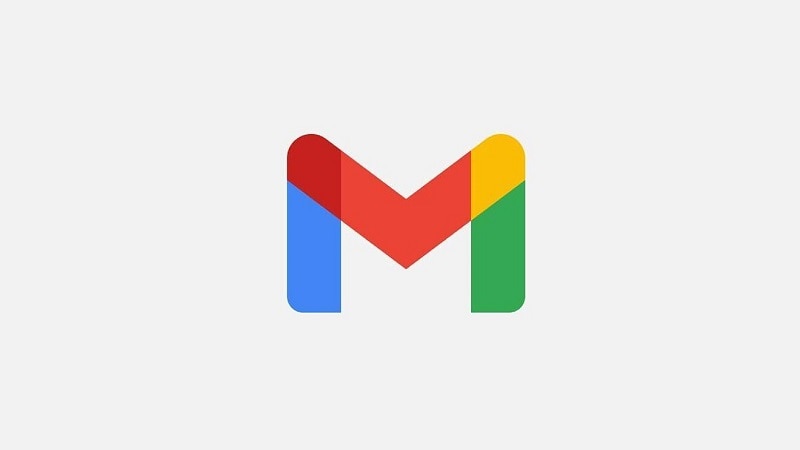
- Parte 1: Come controllare la tua password Gmail salvata su un browser web?
- Parte 2: Come recuperare la password Gmail persa da un iPhone?
- Parte 3: reimpostazione della password del tuo account Gmail dalla sua app/sito web
- Parte 4: Come modificare la tua password Gmail quando puoi accedere al tuo account?
Parte 1: Come controllare la tua password Gmail salvata su un browser web?
Al giorno d’oggi, la maggior parte dei browser Web disponibili (come Chrome, Firefox, Safari e altri) è dotata di un gestore di password integrato. Pertanto, se stai utilizzando queste funzionalità o il gestore delle password di Gmail, puoi facilmente accedere o sincronizzare le tue password.
Ad esempio, prendiamo prima l’esempio di Google Chrome che può archiviare prontamente tutti i tipi di password in un unico posto. Questi sono alcuni passaggi di base che puoi eseguire per accedere alla tua password Gmail su Chrome.
Passaggio 1: visita le Impostazioni di Google Chrome
All’inizio, puoi semplicemente avviare Google Chrome sul tuo sistema. Ora vai nell’angolo in alto a destra, fai clic sull’icona a tre punti/hamburger e scegli di visitare le sue Impostazioni.

Passaggio 2: vai alle password salvate su Chrome
Poiché accederesti alle impostazioni di Google Chrome, puoi visitare la funzione ‘Riempimento automatico’ dal lato. Da tutte le opzioni elencate su Chrome, puoi semplicemente selezionare la scheda Password.
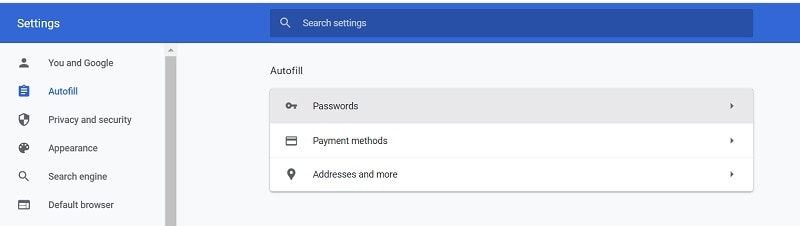
Passaggio 3: controlla la password Gmail salvata su Chrome
Verrà visualizzato un elenco di tutte le password salvate su Chrome. Puoi cercare manualmente Gmail o inserire la sua parola chiave nella barra di ricerca sull’interfaccia del browser.
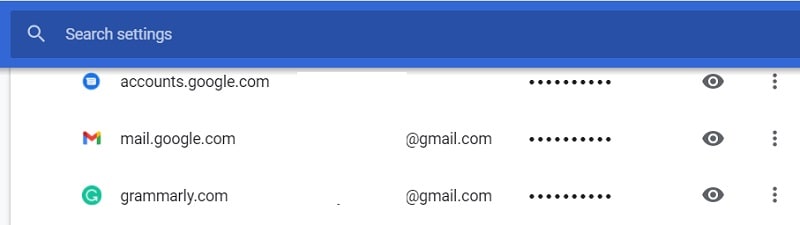
Una volta trovata la voce per Gmail, selezionala e fai clic sul pulsante a forma di occhio. Dopo aver inserito correttamente il passcode del tuo computer, Chrome ti consentirà di verificare la password dell’account Gmail salvato.
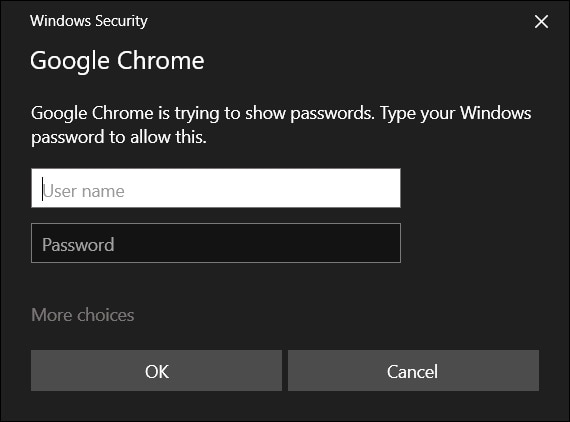
Seguendo un approccio simile, puoi anche controllare la tua password Gmail su qualsiasi altro browser come Firefox, Opera, Safari e così via.
Limiti
- Dovresti conoscere la password del tuo computer per aggirare il suo controllo di sicurezza.
- La password del tuo account Google deve essere già stata salvata su Chrome.
Parte 2: Come recuperare la password Gmail persa da un iPhone?
Inoltre, se hai un dispositivo iOS, puoi semplicemente richiedere l’assistenza di DrFoneTool – Gestore password per ripristinare la tua password Gmail. L’applicazione desktop è semplicissima da usare e ti consentirà di estrarre tutti i tipi di password salvate o inaccessibili che vengono salvate sul tuo dispositivo iOS.
Non solo le tue password Gmail salvate, ma può anche aiutarti a recuperare i dettagli di accesso Wi-Fi, le informazioni sull’ID Apple e molto altro ancora. Poiché le informazioni estratte non verranno archiviate o inoltrate da DrFoneTool, puoi utilizzarle senza problemi di sicurezza. Per accedere alle password salvate da Gmail dal tuo dispositivo iOS, è possibile eseguire i seguenti passaggi:
Passaggio 1: avvia DrFoneTool – Password Manager e collega il tuo iPhone
Avvia semplicemente la home page del toolkit DrFoneTool e, dalla schermata di benvenuto, avvia l’applicazione Password Manager.

Ora puoi semplicemente collegare il tuo iPhone al computer utilizzando un cavo funzionante e attendere che venga rilevato da DrFoneTool.

Passaggio 2: avvia il processo di recupero della password di Gmail
Poiché il tuo dispositivo iOS sarebbe connesso, puoi conoscere i suoi dettagli sull’interfaccia di DrFoneTool e puoi fare clic sul pulsante ‘Avvia scansione’.

Successivamente, devi solo aspettare un po’ perché DrFoneTool estrae tutte le password salvate (inclusi i dettagli del tuo account Gmail) dal tuo dispositivo.

Passaggio 3: controlla e salva la password del tuo account Gmail
Dopo aver completato il processo di recupero della password, l’applicazione ti avviserà e visualizzerà tutti i dettagli vitali sulla barra laterale. Qui puoi andare alla sezione ‘Sito web e app’ e cercare il tuo account Gmail. Ora, fai semplicemente clic sull’icona a forma di occhio (anteprima) dell’account Gmail per visualizzare la password salvata.

Se lo desideri, puoi anche esportare tutte le password estratte dal tuo iPhone tramite DrFoneTool – Password Manager. Per farlo, fai clic sul pulsante ‘Esporta’ in basso e salva le tue password sotto forma di file CSV.

Parte 3: reimpostazione della password del tuo account Gmail dalla sua app/sito web
Molte volte, gli utenti di Gmail non sono in grado di estrarre i dettagli del proprio account dal browser e desiderano invece ripristinarlo. In questo caso, puoi prendere l’assistenza dell’integrato Gestore password Gmail applicazione per reimpostare i dettagli del tuo account. Per fare ciò, devi avere accesso al numero di telefono collegato al tuo account Gmail o alla sua email di recupero. Ecco alcuni semplici passaggi che puoi seguire anche per ripristinare i dettagli del tuo account Gmail.
Passaggio 1: avvia il processo di recupero della password di Gmail
Puoi iniziare avviando l’app Gmail sul tuo smartphone o visitando il suo sito Web su qualsiasi browser. Ora, invece di inserire il tuo ID e-mail nella pagina di registrazione di Gmail, fai clic sulla funzione ‘Password dimenticata’ dal basso.
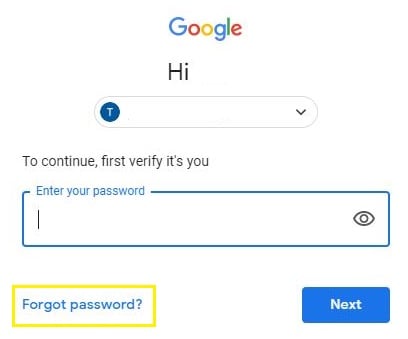
Passaggio 2: seleziona un metodo di recupero password Gmail
Per procedere, Gmail ti darà due opzioni per reimpostare la tua password Gmail. Puoi inserire l’account e-mail di recupero collegato al tuo ID Gmail o il numero di telefono corrispondente.

All’inizio, puoi inserire l’ID e-mail di recupero, ma se non lo hai, puoi fare clic sul metodo ‘Prova un altro’ per inserire invece il tuo numero di telefono.
Passaggio 3: reimposta la password del tuo account Gmail
Poiché inseriresti un metodo di recupero (il tuo numero di telefono o il tuo ID e-mail), Google ti invierà un codice generato una tantum. Devi solo inserire questo codice di verifica univoco nella procedura guidata di gestione delle password di Google per ripristinare il tuo account.
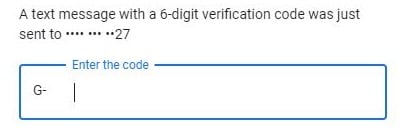
Questo è tutto! Dopo aver superato il processo di autenticazione, puoi semplicemente inserire e noleggiare la nuova password per il tuo account Google.
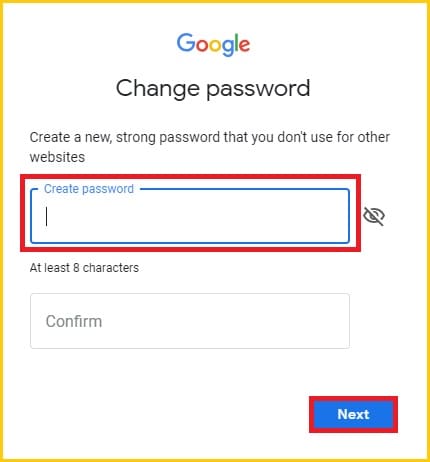
Questo cambierà automaticamente la tua password Gmail con quella nuova, permettendoti di accedere facilmente al tuo account.
Limiti
- Devi avere accesso all’ID e-mail o al numero di telefono collegato al tuo account Gmail.
Parte 4: Come modificare la tua password Gmail quando puoi accedere al tuo account?
Seguendo la guida sopra elencata, puoi reimpostare la tua password Gmail quando non ricordi quella vecchia. Tuttavia, se conosci le tue password Gmail salvate o puoi accedervi, non è necessario adottare misure così drastiche. In questo caso, puoi semplicemente modificare i dettagli del tuo account visitando le impostazioni del gestore password di Gmail.
Passaggio 1: vai alle Impostazioni di sicurezza del tuo account
Se non hai già effettuato l’accesso al tuo account Gmail, puoi semplicemente accedere al tuo account su qualsiasi browser. Ora, fai clic sul tuo avatar dall’alto per visitare le impostazioni del tuo account.
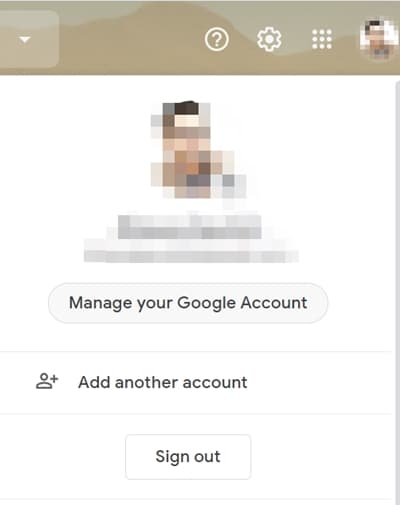
Una volta aperte le impostazioni generali del tuo account Gmail, puoi semplicemente visitare la funzione ‘Sicurezza’ dalla barra laterale. Ora, sfoglia e fai clic sulla sezione ‘Password’ a lato.
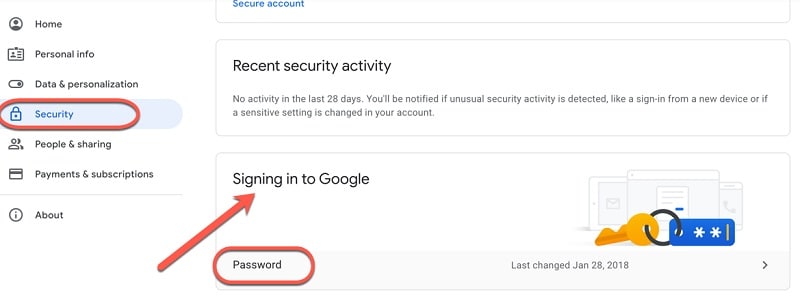
Passaggio 2: cambia la password del tuo account Gmail
Infine, puoi semplicemente scorrere un po’ e andare all’opzione per cambiare la tua password Gmail. Qui, devi prima inserire la tua vecchia password per autenticare il tuo account. Successivamente, puoi semplicemente inserire il tuo nuovo Password di Gmail e conferma la tua scelta.
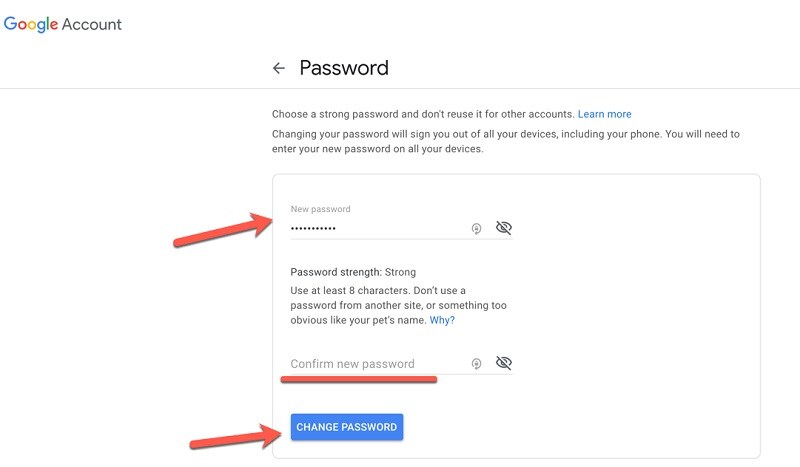
Alla fine, puoi semplicemente fare clic sul pulsante ‘Cambia password’ che sovrascriverebbe la vecchia password del tuo account Gmail con quella nuova.
Potrebbe interessarti anche:
Come trovare e modificare la password Wi-Fi?
Cosa devo fare se dimentico la password di Facebook?
Suggerimento bonus: fai attenzione agli strumenti di ricerca password Gmail online
Quando ho voluto reimpostare la mia password Gmail, ho scoperto che ci sono molti portali online falsi che affermano di hackerare un account Gmail. Tieni presente che la maggior parte di questi strumenti di ricerca password Gmail online non sono originali e sono semplicemente espedienti. Ti chiederanno semplicemente i dettagli del tuo account Gmail e ti chiederanno di scaricare app o completare sondaggi. Pertanto, invece di utilizzare qualsiasi strumento di ricerca password Gmail online, considera di seguire i suggerimenti sopra elencati.
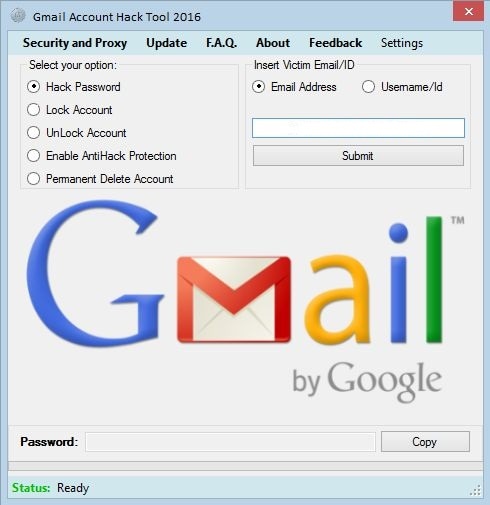
Conclusione
Come puoi vedere, recuperare la tua password Gmail può essere abbastanza semplice. Se sei fortunato, puoi semplicemente accedere alle tue password Gmail salvate dal tuo browser web come Chrome. Tuttavia, se desideri reimpostare la password del tuo account, puoi semplicemente seguire i suggerimenti sopra elencati. Oltre a ciò, quando volevo recuperare la mia password di Gmail, ho utilizzato l’assistenza di DrFoneTool – Password Manager per soddisfare le mie esigenze. Mi ha aiutato a ripristinare tutte le mie password salvate e i dettagli dell’ID Apple senza causare alcuna perdita di dati sul mio iPhone.
ultimi articoli